Kazalo
Microsoft Outlook je za številne strokovnjake nepogrešljivo orodje, saj jim pomaga upravljati e-pošto, koledarje, opravila in stike. Vendar se uporabniki včasih srečujejo s težavami, ko se Outlook ne poveže s strežnikom, kar povzroča motnje v njihovem delovnem procesu in komunikaciji.
Ta članek vas bo vodil skozi različne korake za odpravljanje težav, ki vam bodo pomagali hitro in učinkovito odpraviti te težave s povezavo. Z razumevanjem pogostih razlogov za te težave in upoštevanjem preprostih popravkov lahko zagotovite nemoteno delovanje programa Outlook.
Pogosti razlogi za to, da se Outlook ne poveže s strežnikom
Razumevanje razlogov, zakaj se Outlook ne poveže s strežnikom, vam lahko pomaga učinkoviteje diagnosticirati in rešiti težavo. Spodaj so navedeni nekateri pogosti vzroki za težave s povezavo s strežnikom Outlook:
- Nepravilne nastavitve programa Outlook: Če nastavitve programa Outlook niso pravilno konfigurirane, boste morda imeli težave pri vzpostavljanju povezave s strežnikom. Prepričajte se, da so nastavitve računa, vključno z naslovi strežnika za dohodno in odhodno pošto, točne.
- Težave z internetno povezavo: Šibka ali nestabilna internetna povezava lahko povzroči težave s povezavo med programom Outlook in e-poštnim strežnikom.
- Zastarela programska oprema: Zastarela aplikacija Outlook lahko povzroči težave z združljivostjo ali ovira splošno zmogljivost, potrebno za povezavo s strežnikom. Da bi se izognili takšnim težavam, redno posodabljajte programsko opremo.
- Poškodovane datoteke ali profili: Če imate poškodovane podatkovne datoteke programa Outlook (.pst ali .ost) ali poškodovan profil, lahko to prepreči, da bi se Outlook povezal s strežnikom. Če želite rešiti to težavo, popravite ali obnovite podatkovne datoteke ali ustvarite nov profil programa Outlook.
- Izpad strežnika: Če pride do težave s strežnikom, na primer zaradi vzdrževanja ali izpada, se Outlook ne bo povezal s strežnikom. V tem primeru bo najbolje potrpežljivo počakati, da se težava s strežnikom odpravi.
- Navzkrižni dodatki ali razširitve: Nekateri dodatki ali razširitve lahko povzročijo konflikte in Outlooku preprečijo vzpostavitev povezave s strežnikom. Če onemogočite morebitne problematične dodatke ali razširitve, lahko to težavo odpravite.
- Vmešavanje požarnega zidu ali protivirusnega programa: Varnostni programi, kot so požarni zidovi in protivirusna programska oprema, lahko blokirajo ali ovirajo Outlookovo povezavo s strežnikom. Preverite nastavitve teh programov in se prepričajte, da ne preprečujejo Outlookove povezave s strežnikom.
- Napake pri preverjanju pristnosti: Zaradi nepravilnih nastavitev avtentikacije se Outlook ne more povezati s strežnikom. Preverite pravilno uporabniško ime, geslo in način avtentikacije.
Če razumete te pogoste razloge, zakaj se Outlook ne poveže s strežnikom, lahko bolje diagnosticirate težave s povezavo in uporabite najprimernejšo rešitev, da bo Outlook začel delovati.
Kako odpraviti težavo programa Outlook, ki se ne poveže s strežnikom
Ponovni zagon programa Outlook
Če imate težave pri povezovanju programa Outlook s strežnikom Microsoft Exchange, lahko ponovni zagon programa Outlook pomaga odpraviti težavo. Ponovni zagon programa Outlook lahko odpravi različne težave s povezavo, vključno s tistimi, ki so povezane s povezavami zaradi napake strežnika. Pomaga lahko tudi odstraniti vse poškodovane datoteke, ki so morda povzročile težavo.
Korak 1: Kliknite na Datoteka meni.
Korak 2: Izberite Izhod, na dnu zaslona.
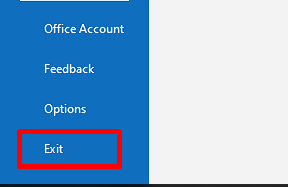
Preverite svojo internetno povezavo
Če imate težave s povezovanjem programa Outlook s strežnikom e-pošte, preverite internetno povezavo. Nezanesljiva ali počasna internetna povezava lahko pogosto povzroči, da se Outlook ne poveže s strežnikom.

Onemogočanje načina brez povezave
Način brez povezave je uporabna funkcija za uporabnike programa Outlook, ki morajo do e-pošte dostopati, tudi če nimajo internetne povezave. Vendar lahko povzroči tudi težave s povezavo s strežnikom, če je omogočena predolgo. Če imate težave z Outlookom, ki se ne povezuje s strežnikom, je onemogočanje načina brez povezave lahko preprosta rešitev, ki vam bo omogočila, da Outlook spet deluje.
Korak 1: Odpri Outlook in kliknite na Pošiljanje/prejemanje zavihek.
Korak 2: Prepričajte se, da je Delo brez povezave možnost ni osenčena.
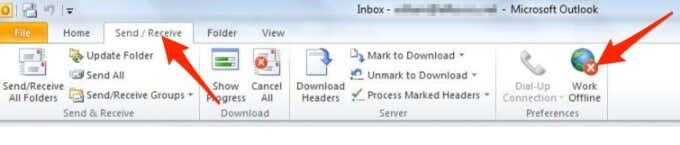
Popravilo računa Outlook
Outlook je priljubljena e-poštna storitev, ki jo uporablja veliko ljudi po vsem svetu. Žal imajo uporabniki programa Microsoft Outlook včasih težave pri povezovanju s strežnikom izmenjave, kar je lahko neprijetno.
Na srečo je te težave mogoče rešiti s popravilom računa Outlook. Ta postopek lahko pomaga obnoviti povezavo med programom Outlook in strežnikom, kar uporabnikom omogoča dostop do e-pošte in drugih funkcij programa Outlook.
Korak 1: Odpri Outlook in kliknite na Datoteka meni.
Korak 2: Kliknite na Nastavitve računa> Nastavitve računa.

Korak 3: Izberite svoj Račun za izmenjavo in kliknite na Popravila gumb.
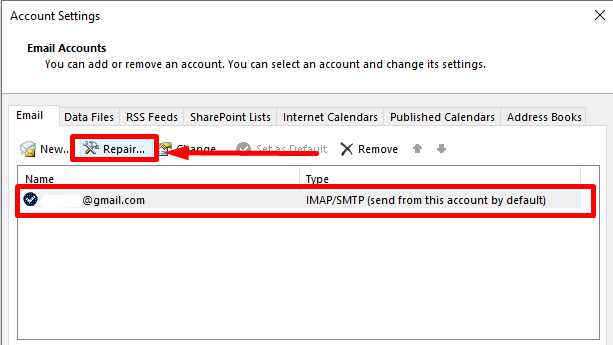
4. korak: Počakajte, da se postopek popravila konča, in ga znova zaženite. Napovedi.
Ponovno dodajte svoj e-poštni račun
Če se Outlook ne poveže s strežnikom, je to lahko pogosta in neprijetna težava, vendar ne skrbite, običajno jo je mogoče precej enostavno odpraviti. Ena najpogostejših rešitev je ponovna vključitev računa Outlook. S tem lahko ponovno vzpostavite povezavo med programom Outlook in strežnikom Microsoft Exchange ter znova vzpostavite delovanje.
Dodajanje računa Outlook je preprost postopek, ki vključuje vnos uporabniškega imena in gesla, nato pa še enkrat preverite pravilnost nastavitev. Ko to storite, se bo Outlook lahko povezal s strežnikom in začel normalno delovati.
Korak 1: Odpri Outlook in kliknite na Datoteka meni.
Korak 2: Kliknite na Nastavitve računa> Nastavitve računa.

Korak 3: Izberite svoj e-poštni račun in kliknite Odstranite gumb.
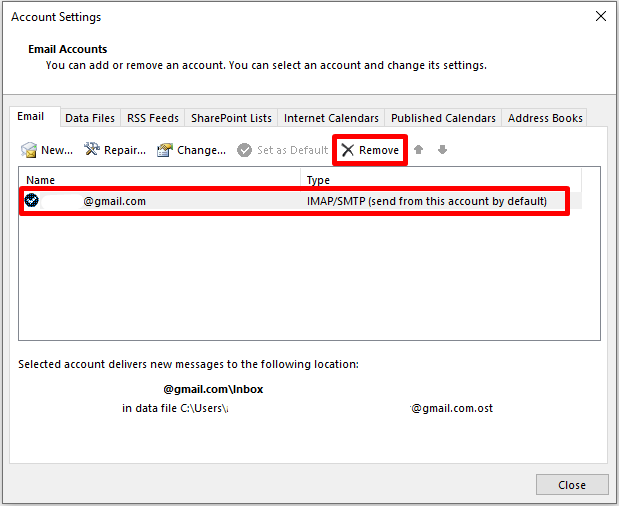
4. korak: Po odstranitvi računa kliknite Novo in znova dodajte svoj e-poštni račun.
Zagon programa Outlook v varnem načinu
Ko se Outlook zažene v varnem načinu, deluje z omejenim naborom funkcij in preprečuje nalaganje dodatkov ali aplikacij tretjih oseb. Tako lahko ugotovite, ali težavo povzroča kateri od teh dodatkov ali aplikacij, in jo hitro odpravite. Varni način lahko pomaga tudi pri ugotavljanju in odpravljanju težav s profilom programa Outlook in napake Outlook se ne more povezati s strežnikom.sporočilo.
Korak 1: Drži CTRL in dvakrat kliknite na Outlook ikona bližnjice.
Korak 2: Kliknite na Da gumb za vstop v Outlookovo varen način .
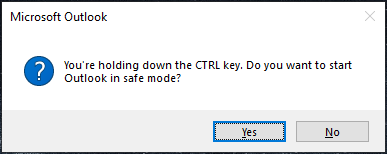
Onemogočite razširitve ali dodatke
Če imate težave pri povezovanju programa Outlook s strežnikom, je lahko rešitev onemogočanje dodatkov. Dodatki so programi tretjih oseb, ki lahko programu Outlook dodajo dodatne funkcije in funkcionalnosti.
Povzročajo lahko tudi težave in ovirajo Outlookovo zmožnost povezovanja s strežnikom. Z onemogočanjem dodatkov lahko zmanjšate tveganje težav in zagotovite, da se Outlook lahko poveže s strežnikom.
Korak 1: Odprite Outlook in kliknite na Datoteka meni> Možnosti.
Korak 2: Pojdite na Dodatki in kliknite zavihek Go gumb.
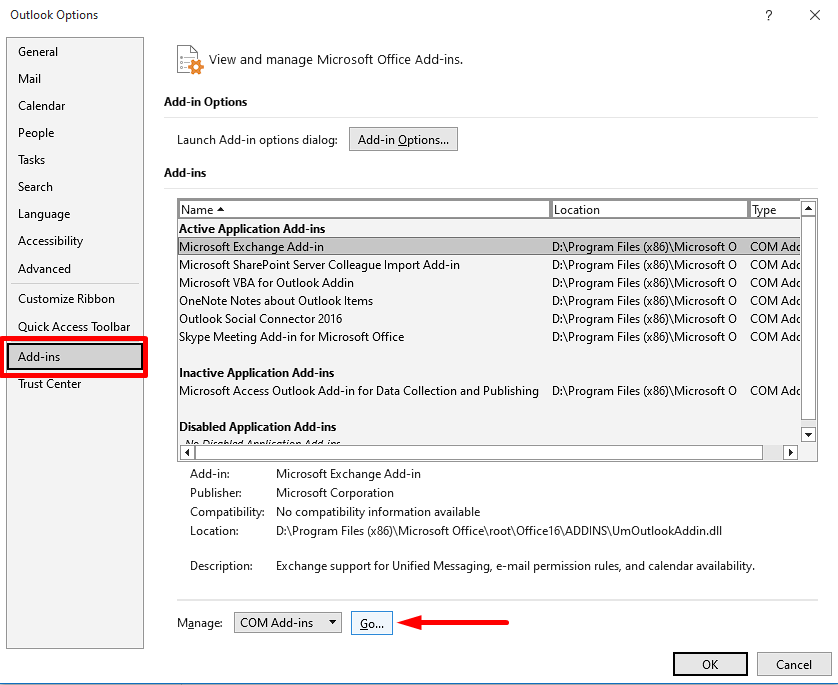
Korak 3: Odkljukajte vse dodatke, razen Dodatek za Microsoft Access Outlook za zbiranje in objavljanje podatkov, in nato kliknite V REDU gumb.
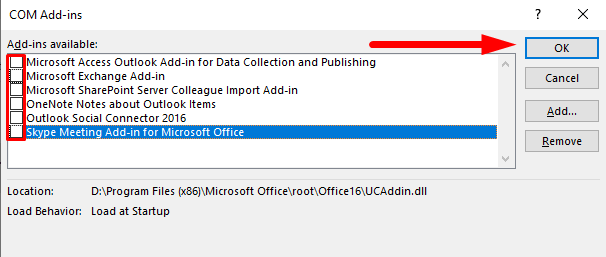
4. korak: Ponovno odprite Outlook in preverite, ali odpravlja napako programa Outlook, ki se ne povezuje s strežnikom.
5. korak: Vključite po en dodatek za drugim, da bi našli problematičnega.
Korak 6: Ko prepoznate problematični dodatek, ga izberite na seznamu in kliknite Odstrani, da ga izbrišete.
Popravilo Microsoft Outlook podatkovne datoteke
Če imate težave z Outlookom, ki se ne povezuje s strežnikom, boste morda želeli preučiti možnost popravila podatkovnih datotek programa Outlook. Popravljanje podatkovnih datotek programa Outlook lahko pomaga odpraviti številne težave programa Outlook, vključno s težavami s povezavo. Prav tako lahko pomaga odpraviti poškodovane datoteke, izgubo podatkov in druge težave programa Outlook.
Korak 1: Odpri Outlook in kliknite na Datoteka meni.
Korak 2: Kliknite na Nastavitve računa> Nastavitve računa.

Korak 3: Pojdite na Datoteke s podatki izberite svoj račun in kliknite na Lokacija odprte datoteke gumb.
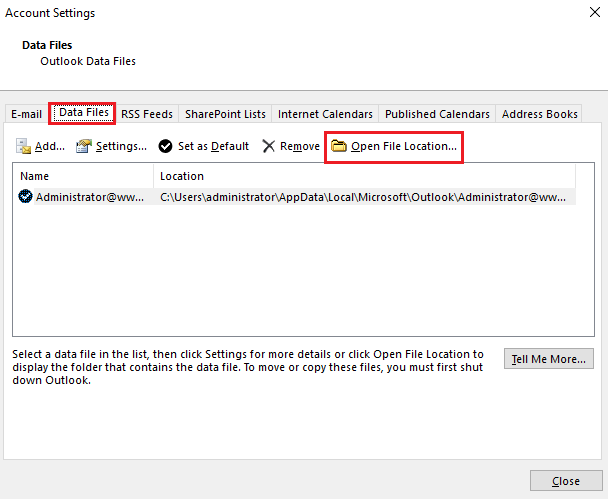
Upoštevajte Datoteka poti v naslovni vrstici.
Run Microsoft Outlook podatkovna datoteka orodje za popravilo
To orodje lahko pomaga popraviti pokvarjene ali poškodovane Outlookove podatkovne datoteke, ki lahko povzročijo, da Outlook ne deluje pravilno ali sploh ne deluje. Lahko obnovite Outlook v pravilnem delovnem stanju s popravljanjem Outlookovih podatkovnih datotek in ohranjanjem pomembnih e-poštnih sporočil, stikov, koledarja, opravil in drugih podatkov nedotaknjenih.
Glede na to, katera različica Microsoft Office imate, uporabite spodaj navedeno pot, da poiščete orodje za popravilo podatkovne datoteke Outlook:
- Outlook 2019: C:\Programske datoteke (x86)\Microsoft Office\root\Office16
- Outlook 2016: C:\Program Files (x86)\Microsoft Office\root\Office16
- Outlook 2013: C:\Programske datoteke (x86)\Microsoft Office\Office15
- Outlook 2010: C:\Programske datoteke (x86)\Microsoft Office\Office14
- Outlook 2007: C:\Programske datoteke (x86)\Microsoft Office\Office12
Korak 1: Odprite ustrezno pot do zgornje datoteke in dvakrat kliknite na SCANPST.EXE datoteko.
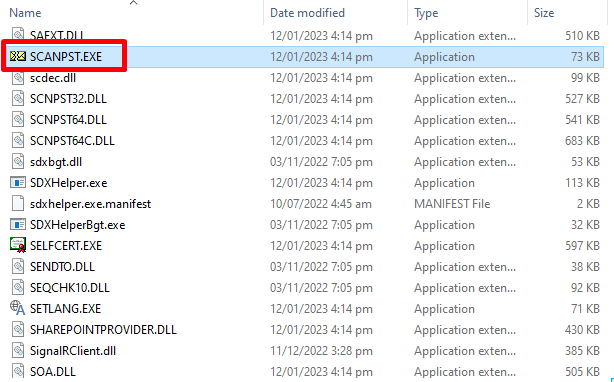
Korak 2: Kliknite na Brskanje po gumb in poiščite datoteko s podatki v programu Outlook.
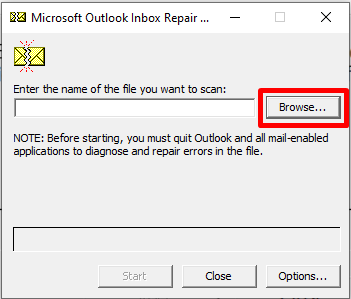
Korak 3: Kliknite na Začetek gumb za skeniranje datoteke za vse poškodovane pst datoteke.
4. korak: Kliknite na Popravila in znova zaženite Outlook.
Posodobitev programa Outlook na najnovejšo različico
Posodobitev programa Outlook je odličen način za odpravo morebitnih težav z napako programa Outlook, ki se ne povezuje s strežnikom. Z njo lahko zagotovite, da imate najnovejšo različico programa Outlook in da so bile odpravljene morebitne težave s povezavo s strežnikom.
S posodobitvijo programa Outlook lahko izboljšate splošno delovanje programa Outlook in izboljšate svoje izkušnje s programom. Pomembno je opozoriti, da je posodobitev programa Outlook lahko dolgotrajna, vendar je dolgoročno vredna truda.
Korak 1: Odpri Outlook in kliknite na Datoteka> Pisarniški račun.
Korak 2: Kliknite na Možnosti posodabljanja spustni meni in izberite Posodobite zdaj.
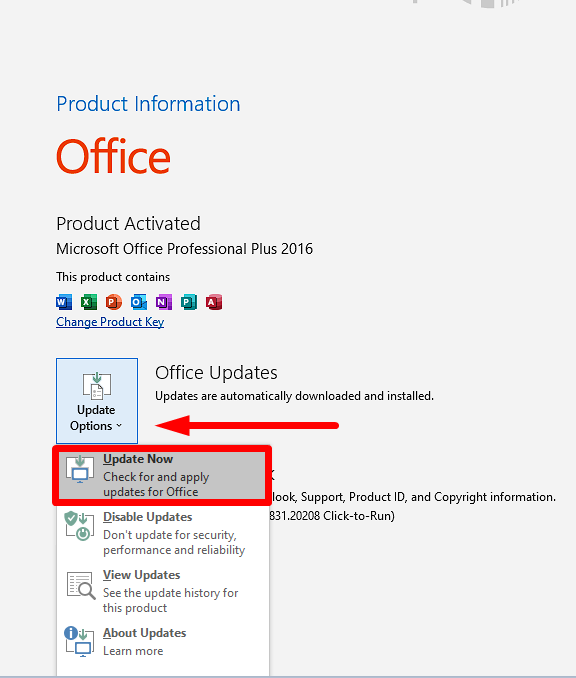
Korak 3: Izstopite iz programa Outlook in se prijavite.
Ustvarjanje novega profila Outlook
S tem lahko rešite morebitne težave z obstoječimi profili, kot so napačne nastavitve ali poškodovane datoteke. Ustvarjanje novega profila programa Outlook lahko opravite v le nekaj korakih in z njim lahko rešite številne težave s povezavo s strežnikom.
Gre za učinkovito orodje za odpravljanje težav, ki ga lahko opravite v nekaj minutah. Z novim profilom lahko tudi prilagodite nastavitve in nastavitve svojim potrebam. Tako lahko zagotovite nemoteno delovanje programa Outlook in dostop do strežnika v prihodnosti.
Korak 1: Odprite Nadzorna plošča in izberite Pošta (Microsoft Outlook)(32-bitni).
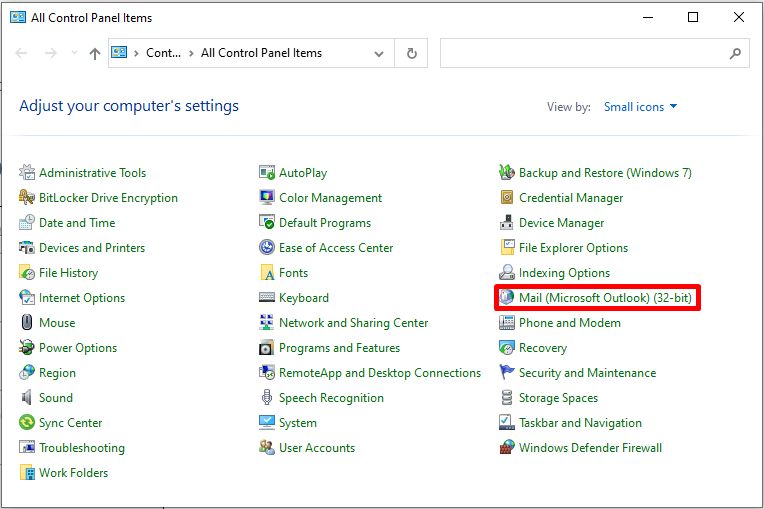
Korak 2: Kliknite na Prikaži profile in gumb Dodaj v razdelku Profili.
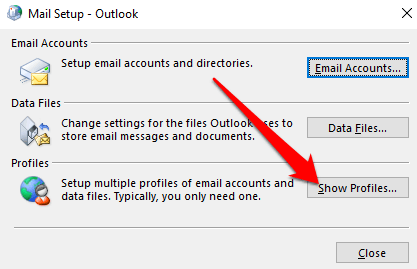
Korak 3: Ustvarite novo Ime profila in kliknite V REDU.
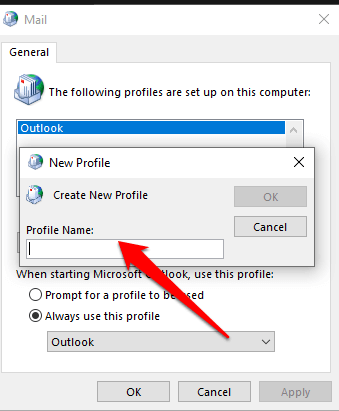
4. korak: Izpolnite e-poštni račun in kliknite razdelek Naslednji gumb.
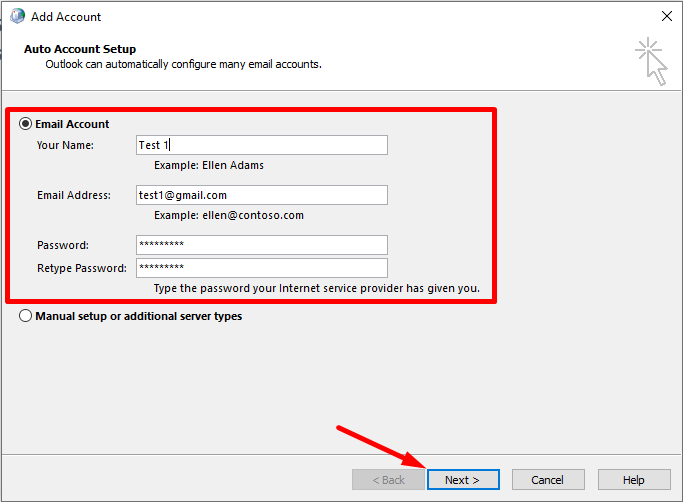
5. korak: Sledite navodilom na zaslonu in izberite Nov profil in izberite Vedno uporabite ta profil možnost.
Korak 6: Odprite Outlook.
Preverite strežnik Microsoft Exchange
Če imate težave pri povezovanju s strežnikom Microsoft Exchange z Outlookom in ne morete ugotoviti, zakaj, je odgovor lahko preverjanje strežnikov Microsoft Exchange. Microsoft Exchange je priljubljena platforma za e-pošto in sodelovanje, ki shranjuje e-pošto, stike, koledarje in drugo v osrednjem strežniku.
Če je kaj narobe s samim strežnikom ali konfiguracijo, se Outlook ne bo mogel povezati s strežnikom in pridobiti podatkov. S preverjanjem strežnikov Microsoft Exchange lahko ugotovite morebitne težave in jih odpravite.

Ponovna namestitev programa Outlook
Druga hitra rešitev težav s povezavo s strežnikom Outlook je ponovna namestitev programa Outlook. S ponovno namestitvijo programa Outlook lahko zagotovite, da so vse potrebne datoteke pravilno nameščene in konfigurirane. S tem lahko odpravite tudi morebitne težave pri namestitvi, kot so poškodovane datoteke ali napačne nastavitve.
S ponovno namestitvijo programa Outlook boste zagotovili tudi, da se vse nove posodobitve ali popravki pravilno uporabijo in da Outlook uporablja najnovejšo različico. V nekaterih primerih je ponovna namestitev programa Outlook morda najboljši način za odpravo težav s povezavo s strežnikom.

Ponovno vzpostaviti Outlook podatkovno datoteko
Če imate težave s povezovanjem programa Outlook s strežnikom, je morda rešitev ponovna vzpostavitev podatkovne datoteke programa Outlook. Ponovna vzpostavitev podatkovne datoteke programa Outlook bo pomagala odpraviti vse težave, povezane s povezavo programa Outlook, na primer če ne morete pošiljati ali prejemati e-poštnih sporočil ali če se program Outlook ne odpre.
Pomembno je opozoriti, da se bodo pri obnovi podatkovne datoteke programa Outlook izbrisala vsa obstoječa sporočila, stiki, koledarski elementi, opravila in opombe, ki ste jih shranili v profilu programa Outlook. Po obnovi boste morali elemente programa Outlook ponovno ustvariti. Vendar pa bo obnovitev podatkovne datoteke programa Outlook pomagala odpraviti morebitne težave s povezavo s strežnikom in ponovno omogočila pravilno delovanje programa Outlook.
Korak 1: Odpri Outlook in kliknite na Datoteka meni.
Korak 2: Kliknite na Nastavitve računa> Nastavitve računa.

Korak 3: Pojdite na Datoteke s podatki izberite svoj račun in kliknite na Lokacija odprte datoteke gumb.
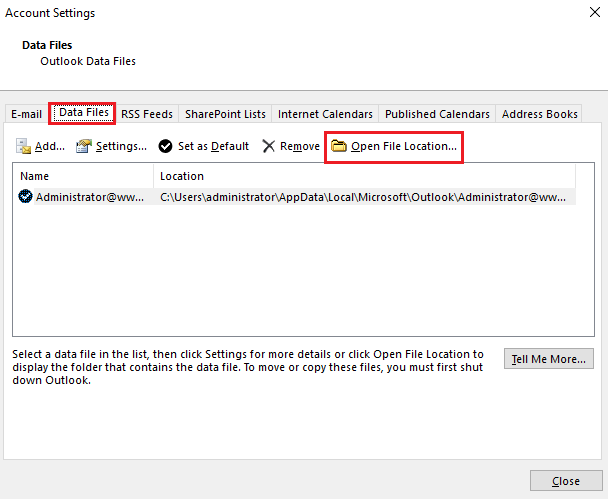
4. korak: Datoteko preimenujte ali jo premaknite na drugo mesto.
5. korak: Odprite Outlook,ki bo samodejno obnovil vašo podatkovno datoteko.
Popravilo programa Outlook
Outlook je zmogljiv in priljubljen odjemalec e-pošte, ki ga uporablja veliko ljudi. Žal je lahko nagnjen k napakam in tehničnim težavam, ki preprečujejo njegovo pravilno delovanje. Če se Outlook ne poveže s strežnikom, lahko z nekaj koraki poskusite odpraviti težavo.
Popravljanje Outlooka je še en način za odpravljanje težav z Outlookom, ki se ne povezuje s strežnikom. Ta postopek vključuje skeniranje programa Outlook za morebitne napake ali poškodovane datoteke, nato pa popravilo ali zamenjavo teh datotek, da lahko Outlook spet pravilno deluje.
Korak 1: Pritisnite Zmaga + R, vrsta appwiz.cpl, in pritisnite Vstopite.

Korak 2: Pomaknite se navzdol in poiščite Microsoft Office program.
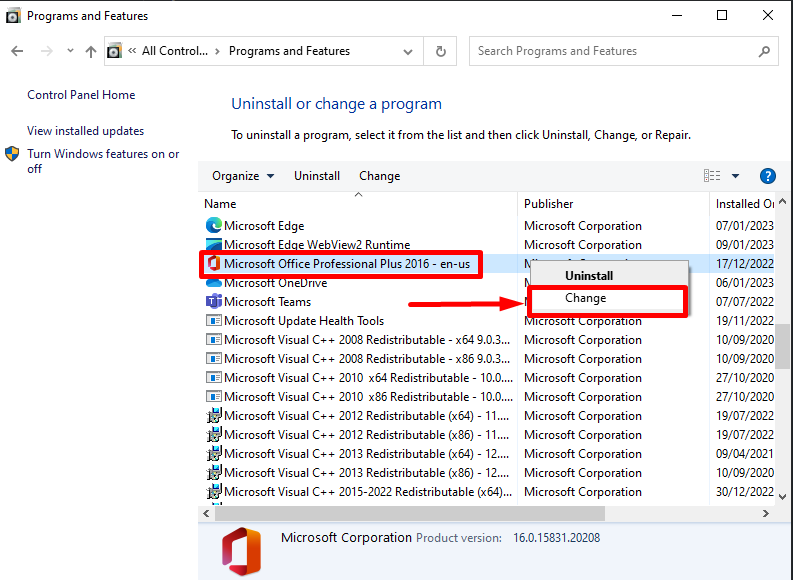
Korak 3: Kliknite na Sprememba gumb.
4. korak: Izberite Hitro popravilo in kliknite na Popravila gumb.
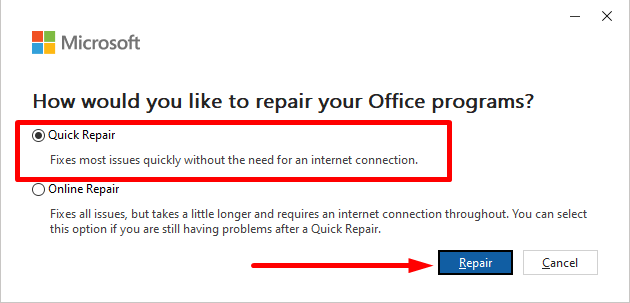
Nastavitve strežnika Exchange Proxy
Ena od možnih rešitev je izmenjava nastavitev strežnika proxy, ki lahko pomaga preusmeriti promet in vzpostaviti povezavo. Ta postopek je lahko zapleten za tiste, ki niso seznanjeni z omrežnimi konfiguracijami, vendar je korakom razmeroma enostavno slediti, rezultat pa je lahko uspešna povezava s strežnikom.
Korak 1: Odpri Outlook in kliknite na Datoteka meni.
Korak 2: Pojdi na Informacije> možnost Nastavitve računa> Nastavitve računa .

Korak 3: Izberite račun Exchange in kliknite Sprememba gumb.
4. korak: Kliknite na Več nastavitev in pojdite v Povezava zavihek.
5. korak: Kliknite na Nastavitve strežnika Exchange Proxy gumb; izberite Preverjanje pristnosti NTLM v okviru Preverjanje pristnosti prek posrednika nastavitve .
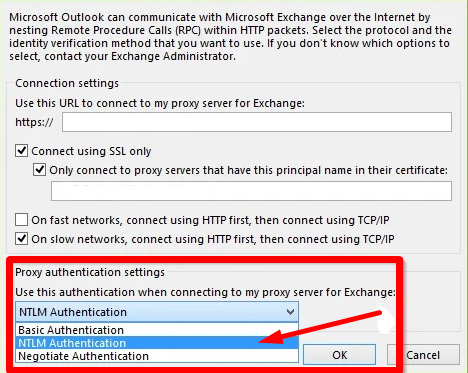
Zaključek: Ukvarjanje z vprašanji strežnika Outlook
Če se Outlook ne poveže s strežnikom, je to za mnoge uporabnike neprijetno, vendar je s pravim pristopom in razumevanjem to mogoče obvladati. Z ugotavljanjem osnovnega vzroka, kot so napačne nastavitve, zastarela programska oprema ali poškodovane datoteke, lahko uporabite ustrezen popravek in ponovno vzpostavite povezavo.
Z različnimi rešitvami, obravnavanimi v tem članku, lahko učinkovito odpravite in rešite težave s povezavo s strežnikom v programu Outlook ter se vrnete k vsakodnevnim opravilom. Ne pozabite redno posodabljati programske opreme, dvakrat preveriti nastavitev in spremljati vseh dodatkov ali razširitev za optimalno delovanje ter tako zagotoviti nemoteno in brezskrbno uporabo programa Outlook.

